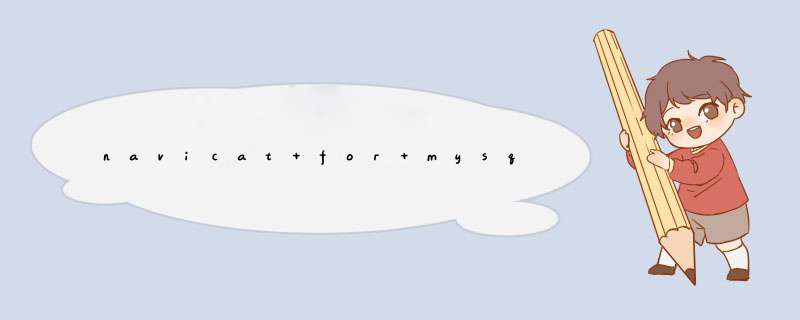
使用方法步骤如下:
1、工具需求
(1)navicat for mysql
2、先下载安装软件,按照正确的软件安装步骤进行安装,安装过程之间注意一下插件的自定义选择。
(1)连接参数填写:连接名可以任意填写,主需要方便区分即可,接着在主机名或IP填写服务器的主机名或者服务器IP地址,
(2)然后端口默认是3306 如果修改了其他端口,需要对应,接着填写用户名的密码,如图。
3、下面设置完后,点击下方的“连接”,接着出现“连接成功”的d窗,意味着连接成功了。
(1)添加删除数据库:如果需要添加删除数据库的话,可以选择需要 *** 作的数据库点击 *** 作即可,如图。
(2)如何使用命令行:,对于很多 *** 作还是SQL命令会更加方便,接着进入sql命令行界面,点击“工具”--“命令列界面”。
(3)可以在右下方空白区域进入了SQL命令行界面, *** 作方法和普通进入mysql命令行界面一样使用命令。
4、其他功能:面对之前数据库已经导出的sql文件。直接通过选择需要导入的数据库,效果如图所示。
Navicat for MySQL 是针对 MySQL 数据库而设计的管理工具,适用于所有的程序员,无论你是小白还是大牛。目前很多网友会咨询 Navicat for MySQL 怎么用,下面就讲解 Navicat for MySQL 的入门教程。一、安装应用程序
打开下载好的 Navicat应用程序.exe文件,在欢迎画面点击“下一步”,阅读许可协议,接受并点击“下一步”,点击“浏览”自定义安装路径,点击“下一步”,考虑到运行速度,尽量不要安装在C盘,点击“完成”按钮,退出安装程序。安装完成后,在d出的注册画面输入Navicat注册码(16 位数)并点击“激活”按钮来在线激活注册码。
Navicat for MySQL注册码:NUYJ-W56S-3YUU-MVHV
二、连接数据库
Navicat for MySQL 安装完成后就可以启动 Navicat 程序,在导航窗口的左上角点击“连接”按钮,点击后会d出一个连接属性的提示框,用户可以自定义为该次“连接”命名,输入正确的连接信息。如果要管理远程的数据库,需要在IP地址栏内输入正确的IP地址。
Navicat 同样支持SSL或SSH连接,连接成功后,在左侧的导航窗口后会看到本机所有的MySQL数据库,其中灰色标识表示没有打开的数据库,绿色标识表示已经被打开的数据库。右键点击一个灰色的数据库,在右键菜单中包含打开、关闭、新建、删除和数据传输、管理用户等命令。
三、导入数据——将Excel 文件导入到数据库
● 运行“导入向导”,选择导入数据的类型,选择表类型:Excel 文件;
● 选择文件数据源,即选择需要导入的 Excel 文件的位置;
● 选择需要导入的表,为源定义一些附加选项;
● 选择目标表,也可以新建一个表;
● 定义源栏位和目标栏位的对应关系,如果目标栏位设置了主键,在这一步中一定要勾选,否则也将无法正常导入数据;
● 选择导入模式,点击“开始”按钮执行导入命令,导入完成后还会有一个[Msg]的消息提示。
四、导出数据
● 点击“导出向导”命令,选择表类型:Excel文件,
● 选择导出表的存放位置;
● 点击“全选”下拉按钮,选择导出表存放的位置,如“导出选择到相同的文件”将导出的Excel表存放到合适的位置,如“桌面”;
● 选择需要导出的栏位(列),默认情况选中全部栏位;
● 定义附加选项,这样就完成导出。
欢迎分享,转载请注明来源:内存溢出

 微信扫一扫
微信扫一扫
 支付宝扫一扫
支付宝扫一扫
评论列表(0条)